podobnie jak jego wcześniejsze wersje, System Windows 11/10 wybiera domyślne Odtwarzacze do uruchamiania muzyki i klipów wideo. Ale co, jeśli nie podoba Ci się domyślny odtwarzacz multimedialny, a zamiast tego chcesz inny program do otwierania plików muzycznych i wideo? Możesz ustawić żądany program jako domyślny odtwarzacz multimedialny w systemie Windows 11 / 10. Zobaczmy, jak to zrobić.
domyślny odtwarzacz multimedialny w systemie Windows 11/10
System Windows ma zestaw programów, których zawsze będzie używał do otwierania niektórych typów plików. Na przykład, gdy próbujesz odtworzyć Obsługiwany typ pliku, taki jak Windows Media Audio (.wma) lub Windows Media Video (.wmv), Windows Media Player otwiera się natychmiast i automatycznie rozpoczyna odtwarzanie pliku. Przez większość czasu jest to w porządku, ale możesz chcieć innego programu do wykonania pracy, takiego jak VLC Media Player. Oto jak to zrobić.
najnowsze wersje WMP obejmują możliwość synchronizacji mediów cyfrowych z przenośnym odtwarzaczem multimedialnym, takim jak Zune firmy Microsoft lub Zen firmy Creative i zakupu lub wypożyczenia treści z internetowych sklepów multimedialnych, więc możesz zachować je jako domyślny odtwarzacz. Jednak inne odtwarzacze multimedialne, takie jak VLC Media Player, mają już wbudowane w program wiele najpopularniejszych kodeków, dzięki czemu można oglądać praktycznie każdy plik wideo bez konieczności pobierania pakietu kodeków.
aby zmienić domyślny odtwarzacz multimedialny w systemie Windows 11 / 10, wykonaj następujące kroki:
- naciśnij Win+I, aby otworzyć Ustawienia systemu Windows.
- przejdź do Aplikacje > domyślne aplikacje > Windows Media Player.
- kliknij na rozszerzenie pliku.
- Wybierz odtwarzacz multimedialny, który chcesz dla takich plików.
- powtórz te kroki dla innych rozszerzeń.
aby dowiedzieć się więcej o tych krokach, Czytaj dalej.
aby rozpocząć, naciśnij klawisz Win+I, aby otworzyć Ustawienia systemu Windows na komputerze. Następnie przejdź do Aplikacje > domyślne aplikacje > Windows Media Player.
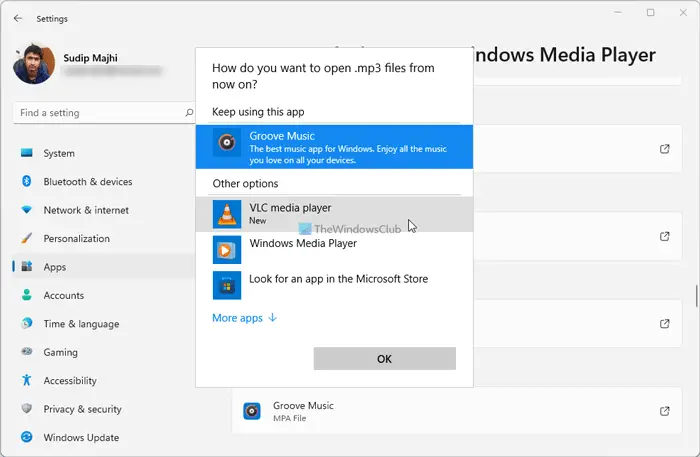
tutaj możesz znaleźć niektóre rozszerzenia plików, takie jak .mp3,. mp4 itp. Musisz kliknąć każde rozszerzenie pliku i wybrać inny odtwarzacz multimedialny, który chcesz ustawić jako domyślny.
Czytaj: jak zmienić domyślne programy w systemie Windows 10.
jeśli jednak używasz systemu Windows 10, musisz wykonać następujące kroki:
Otwórz aplikację Ustawienia, a następnie kliknij „System”. W sekcji „Ustawienia systemowe” poszukaj opcji Domyślne aplikacje po lewej stronie. Przewiń trochę w dół, jeśli nie znajdziesz tej opcji.
tutaj możesz wybrać domyślną aplikację dla plików muzycznych i filmów & TV. Kliknij odtwarzacz muzyki, a zobaczysz listę aplikacji, które mogą otwierać te pliki. Wybierz ten, który chcesz i kliknij na niego.
postępuj zgodnie z tą samą procedurą dla odtwarzacza wideo.
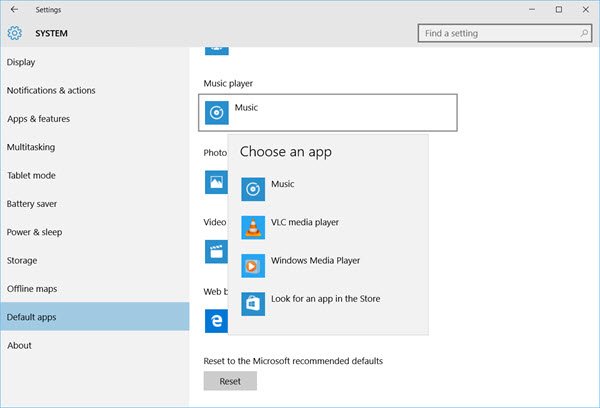
po wykonaniu tej czynności pomyślnie ustawisz wybrany odtwarzacz jako domyślny odtwarzacz multimedialny w systemie Windows 11 / 10.
jeśli chcesz zresetować ustawienia domyślne zalecane przez Microsoft, możesz kliknąć przycisk Reset na końcu.
jak zmienić domyślną aplikację w systemie Windows 11?
aby zmienić domyślną aplikację w systemie Windows 11 / 10, musisz przejść do Aplikacje > domyślne aplikacje w panelu Ustawienia systemu Windows. Następnie wybierz aplikację, którą chcesz zmienić jako domyślną. Następnie kliknij każde rozszerzenie pliku i wybierz inną aplikację zgodnie z wymaganiami.
Jak przekonwertować VLC na Windows Media Player?
możesz przekonwertować VLC na domyślny odtwarzacz multimedialny z panelu ustawień systemu Windows. W tym celu należy wykonać kroki wymienione powyżej. Niezależnie od tego, czy używasz systemu Windows 11, Czy 10, możesz wykonać te same kroki, aby wykonać zadanie.
Czytaj: Windows Media Player Tips and Tricks.
nawiasem mówiąc, Windows Media Center nie będzie zawarty w systemie Windows 11 / 10, możesz szukać dobrych alternatyw. Spójrz na ten post alternatywy Windows Media Center Dla Windows 11 / 10-może Cię zainteresować.